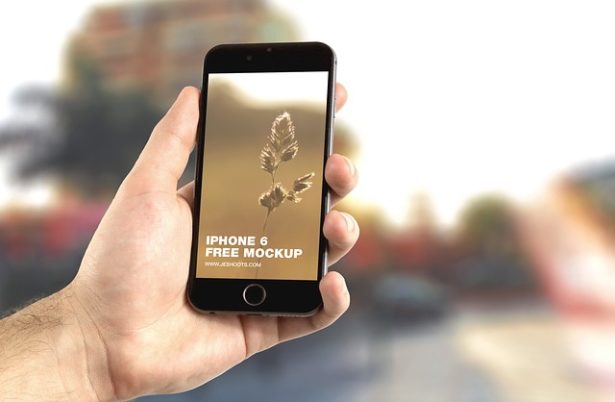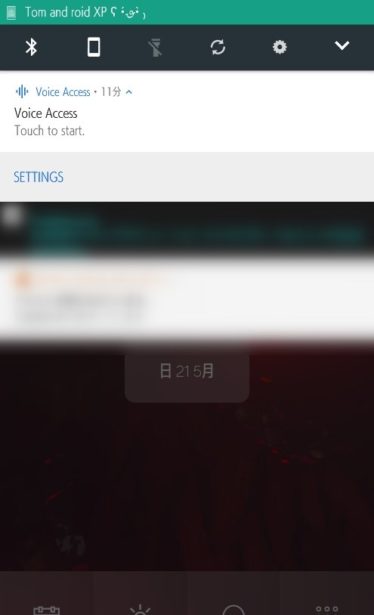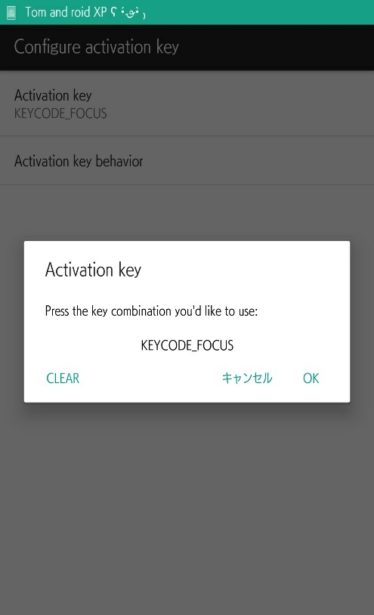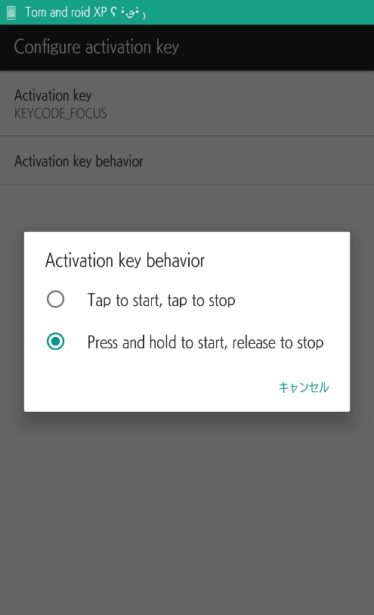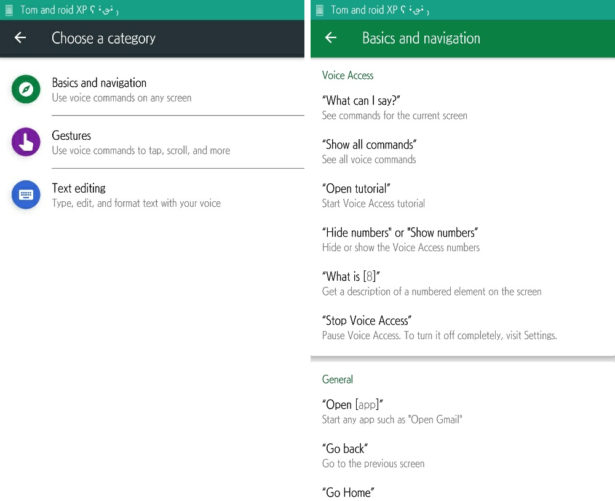Androidに「OK Google」と話しかけると検索を呼び出せることはよく知られていますが、タッチ操作やアプリの切替え、ジェスチャーなども声でできるようになりつつあります。
今回は、Google Playストアにて試験提供中(ベータ版)の音声操作アプリ「Google Voice Access」を使ってみました。
既に日本語も認識。音声で端末を操作する方法
インストールして起動するとこのように「タッチ可能な場所」に番号が振られます。
そこで「○番」と話しかけると、その部分がタップされます。
画面の上に認識した言葉が文字になって表示されるのでわかりやすいですよ。
必要な時にすぐ使える3つの起動方法
Voice Accessは通知領域に常駐されます。こうすることでタスクキルされる危険が減り、また通知をタッチすればすぐに起動もできます。
さらに、画面内に常に起動ボタンを表示させる方法もあります。こちらは設定からON/OFFの切替えが可能です。
もう1つ、Voice Accessはスリープから復帰した時に自動的にONになります。
また「OK Google」で音声検索を呼び出して「Start Voice Access」と言っても開始できるようですが、日本語環境だとまだ検索に繋がってしまうようです。イントネーションにもよるのかな?
物理ボタンをVoice Accessの呼び出しに割当てられる
アプリを起動して「Configure activation key」をタップすると、Voice Accessを呼び出すボタンを作れます。
「Activation key」を押してポップアップウィンドウが出ている時に物理ボタン(ボリュームキーやシャッターボタンなど)を押すとそのキーコードが記録され、保存後はそのキーを押すだけでVoice Accessを呼び出せます。
ある意味「OK Google」よりもっとお手軽に利用する方法として、「Actiovation key behavior」があります。
こちらを「Press and hold to start, release to stop」にしておくと、指定した物理ボタンを押している間だけVoice Accessが有効になり、ボタンから指を離すとVoice AccessがOFFになるようになります。
音声コマンドを理解する
Voice Accessアプリを起動して一番上の「Show all commands」をタップすると各種操作を命令できるコマンドを確認できます。
アプリ内の言語がまだ日本語化されていないので全て英語の命令になりますが、実際に使う時は一部のコマンドが日本語を認識してくれます。
たとえば、冒頭で紹介したように番号の数字は日本語で大丈夫です。
音声コマンドの中に「スワイプ(アップ/ダウン)」「スクロール(アップ/ダウン)」があります。
たとえばウェブサイトを閲覧する時、スワイプだと少しだけ動くのに対し、スクロールだと可能な限り動く(一番上/一番下まで移動する)ようです。
このアプリがもっと進化すれば、たとえばAndroid OSをカーナビに搭載したAndroid AUTOとかがもっと普及するような気がします。
タッチと音声両方で操作できるようになると「OK Google」から始める検索ももっと使いやすくなるかもしれませんね。
そんな感じ。